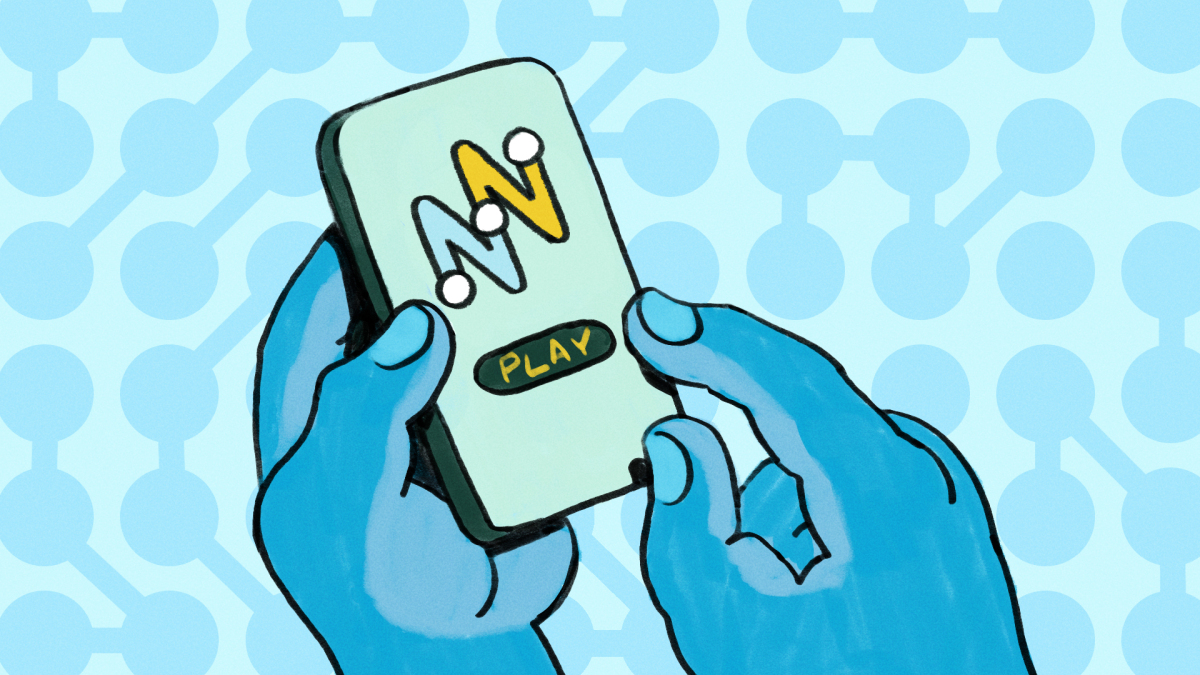悲惨なのは、ブックマーク バーが溢れている Chrome ユーザーです。さらに悪いことに、オンラインで見た興味深いものを保存するために使用している 1 つのフォルダーです。
Chrome でブックマークを整理しておくのは面倒です。そして、常に把握しておかないと、すぐに数か月分のリンクを参照しなければならず、それを行う時間 (または興味) がなくなってしまいます。それを修正するのは難しいですが、不可能ではありません。このガイドでは、ブックマークに圧倒されないようにするために使用できるいくつかのテクニックと、すでにブックマークに圧倒されている場合の対処法について説明します。
Chromeの「タグ付け」機能を試してみる
Google Chrome には、整理を容易にするためにブックマークにタグを追加する機能が組み込まれていません。 Firefox にはそれがあるので、私たちはうらやましくなります (そしてなぜ Google が Chrome に簡単な調整を実装しないのか不思議です)。 Chrome ではブックマークのタグ付け機能を有効にするあらゆる種類の拡張機能が見つかると思いますが、それらは必要ありません。
代わりに、(CTRL+D またはアドレス バーの星アイコンを使用して) Chrome に新しいブックマークを追加するときは、次のようにサイト名に必要なタグを追加するだけです。
これで、Chrome のブックマーク マネージャー (CTRL+SHIFT+O) を起動するたびに、ハッシュタグを検索して関連サイトを見つけることができます。または、Chrome のアドレス バーにハッシュタグを入力するだけでも、以前にタグ付けしたサイトもハイライト表示されます。
テキストすら使わない
ほぼ毎日頻繁にアクセスするサイトが多数あり、それらのファビコンを認識できる場合は、溢れかえるブックマーク バーでそれらのサイトを名前で参照する必要はありません。ブックマークを編集して名前を完全に削除すると、アイコンだけが残り、そのストレージ スペースにさらに多くのリンクを詰め込むことができるようになります。 (これはフォルダー内のブックマークでも機能しますが、もちろん実用的ではありません。)
ブックマークしたサイトにファビコンがない場合は、いつでも拡張機能を使用できます自分自身を作成するには。または、怠けている場合は、単に使用してくださいあなたのお気に入りの絵文字サイトの「名前」として。ブックマーク バーの左側には、さらに醜い空白のページ アイコンが表示されますが、これは何かです。
スキームを作成する
ブックマークやフォルダーなどの基本にこだわりたい場合は、自分自身と自分の正気をかけて、自分自身を整理するための何らかの計画を作成する義務があります。そして、選択したプランに固執する必要があるだけではありません(Facebook や Twitter などのサイトを「ソーシャル メディア」フォルダーにドロップするか、コンテンツを詰め込むだけ)期限までに終わらせなければならないただし、自分自身を正直に保ち、これらのフォルダーを定期的に確認して、何年も前のリンクがいっぱいに詰め込まれないようにする必要もあります。
「
クローゼットを整理するのと同じようにブックマークを検討してください。過去 1 ~ 2 年このサイトにアクセスしていない場合は、今後もアクセスしない可能性が高くなります。
」
クローゼットを整理するのと同じように、サイトをブックマークすることを検討してください。過去 1 ~ 2 年にわたってそれを着用していない (ブラウザの場合はアクセスしたことがない) 場合は、今後も着用しない可能性が高いため、永久にお別れを告げてブックマークを削除する時期が来たのかもしれません。 Chrome のブックマーク マネージャーは、保存したサイトを名前で並べ替えることができますが、(残念ながら) サイトを追加した日付で並べ替えることはできません。
拡張機能を使用すると、ブックマークの混乱を追跡しやすくなります
場合によっては、ブックマークを管理するために少し追加のヘルプが必要になることがあります。また、ちょっとした整理に役立つ拡張機能がたくさんあります。それらには、順不同で次のものが含まれます。
最近のブックマーク — ブックマークを最新順に整理するための優れた拡張機能。何を表示するか、何を保持するか、何を削除するかを決定するのに役立ちます。 (オプション画面を使用して拡張機能のリスト内のブックマークの数を調整したり、拡張機能のリストから直接ブックマークを削除したりできます。)
スーパーソーター— Supersorter に膨らみすぎたブックマーク フォルダーに魔法をかけてしまうと、もう後戻りはできないので、これには注意してください。ただし、ブックマークを自動的に名前で並べ替えたり、重複を削除したりブックマーク フォルダーを空にしたりしてブラウザを整理してくれる機能が気に入っています。時系列に並べ替えることもできれば素晴らしいですが、ブラウザーにもう少し整理を処理してもらいたい場合には、それでも十分役立ちます。
スプルースマーク- さぁ行こう。この拡張機能を使用すると、ブックマーク バー、「その他のブックマーク」フォルダー、「モバイル ブックマーク」フォルダー、およびサブフォルダー内のサイトを、名前、ブックマークを追加した日付、または URL で自動的に並べ替えることができます。もう少し必要な場合は元気いっぱい最近のブックマークよりも優れていますが、重複したブックマークやその他の管理が面倒な問題がない場合は、これが最適な拡張機能かもしれません。
タブページを試してみる
ブックマークを整理し、有意義な方法でタブを開くために使用できる、いくつかの便利な拡張機能について説明しました。ワンタブそしてトビー, しかし、必読のブックマークを前面中央に表示するために使用できる拡張機能は他にもたくさんあります (これにより、ブックマークを表示したり削除したり、少なくともブックマークの存在を忘れないようにすることができます)。他にも次のようなものを試すことができます。
謙虚な新しいタブ ページ — 開いた新しいタブでブックマーク バー、その他のブックマーク、最近追加したブックマークを確認できる優れた方法です。
スピード ダイヤル 2 新しいタブ — Speed Dial 2 は、新しいタブを開くたびにブックマークのリストを配信することに直接焦点を当てているわけではありませんが、この拡張機能を使用すると、開いた新しいタブ ページに最も頻繁に使用されるサイトを簡単に貼り付けることができます。さらに、カーソルを合わせたサイドバーを使用して、ブックマーク バー、その他のブックマーク フォルダー、およびサイトの並べ替えに使用するその他のフォルダーをすばやく確認 (および検索) することができます。 (ブックマークにサイドバーが必要なだけの場合は、次のリンクをチェックしてください。ブックマークサイドバー拡大。)
ブックマークを外部で管理する
少なくとも従来の方法では、ブラウザでブックマークを扱いたくない場合は、いつでもブックマークをサードパーティ サービスにダンプできます。選択肢はたくさんあります:ポケット、(高価なもの)ピンボード、エバーノート、ディゴ、ピンタレスト...リストは続きます。 (そして忘れないでください保存済み.io、特別な拡張機能やブックマークレットを必要とせずにブックマークをクラウドに保存できるユニークなサービスです。)
追加のボーナスとして、これらのサービスのいくつかを組み合わせることもできるでしょう。便利なIFTTTトリガーまた、保存した新しいブックマークを他の場所にプッシュすることもできます。ブックマークを忘れないようにメールとして送信したり、保存したいものをすべて追跡する Google スプレッドシートにプッシュしたりすることもできます。